A 0x800704cf hálózati hiba kijavítása az ablakokban
A Windows operációs rendszer felhasználói. és különösen a Windows 7 és a 10 operációs rendszert használók. A 0X800704CF hálózati hibát kaphatnak, ha megpróbálnak hozzáférni egy másik számítógéphez a helyi hálózaton. A Windows 10 felhasználók ugyanazt a hibát kaphatják a Munkacsoportokban.
Javítások a 0X800704CF hálózati hibára a Windows rendszerben
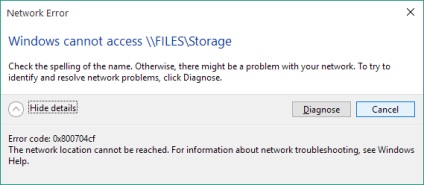
1. módszer: Az "Ügyfél a Microsoft hálózatokhoz" opció letiltása
A 0X800704CF hiba kijavítására a számítógépen, le kell tiltania a "Client for Microsoft Networks" opciót az ügyféltől. Ehhez tegye a következőket:
- Kattintson a jobb gombbal a "Start" és válassza a "Hálózati kapcsolatok" lehetőséget.
- Ezután kattintson jobb gombbal a szükséges hálózati kapcsolatra, és válassza a Tulajdonságok parancsot.
- Keresse meg a "Client for Microsoft Networks" listát, és távolítsa el a pipa nevét.
A # 2. Módszer TCP / IP visszaállítása
TCP / IP visszaállítás végrehajtása. több parancsot kell beírnia a "Parancssorba". Ehhez tegye a következőket:
- Kattintson a jobb gombbal a "Start" és válassza a "Command Line (Administrator)" parancsot.
- A megnyíló "Parancssor" mezőbe írja be az ipconfig / flushdns parancsot. Ez a parancs törli a DNS-gyorsítótárat.
- Most írd be nbtstat -RR-t, mielőtt megerősítenéd az előző parancsot. Ez a parancs frissíti a netBIOS nevét.
- Ezután adja ki a netsh int ip reset parancsot, és nyomja meg az Enter billentyűt az IP-beállítások visszaállításához.
- Végül írja be a netsh winsock reset parancsot a Winsock könyvtár visszaállításához.
Miután végrehajtotta ezeket a parancsokat, indítsa újra a számítógépet. Ez a 0X800704CF hiba kijavítására szolgál. ha az ügy a TCP / Ip esetében volt.
3. módszer: Távolítsa el a hálózati adaptereket
- Kattintson a jobb gombbal a "Start" és válassza a "Device Manager" menüpontot.
- Ezután kattintson a "Nézet" gombra, és válassza a "Rejtett eszközök megjelenítése" lehetőséget.
- Nyissa meg a listát a hálózati adapterekkel.
- Most törölje mindegyiket.
- Ezután kattintson a "Művelet" lehetőségre, és válassza a "Hardverkonfiguráció frissítése" lehetőséget.
Talált hibát? Válassza ki a szöveget, és nyomja meg a Ctrl + Enter billentyűt